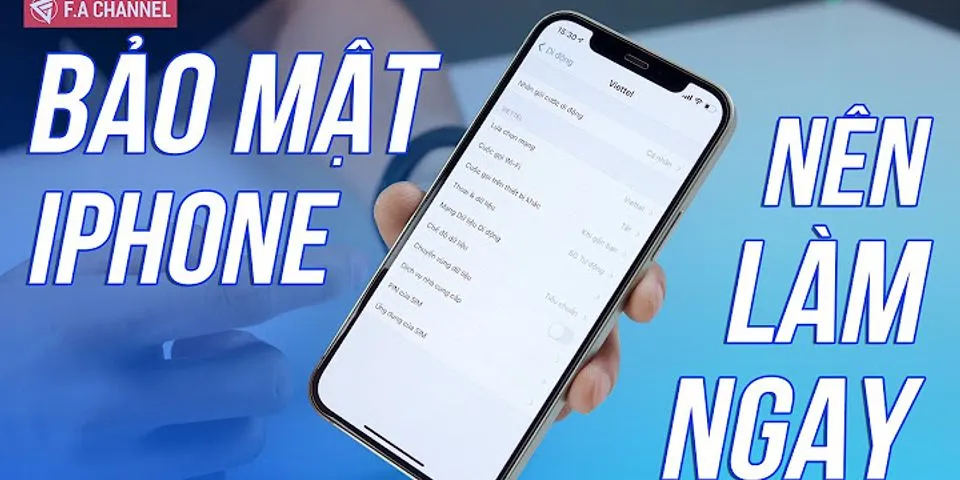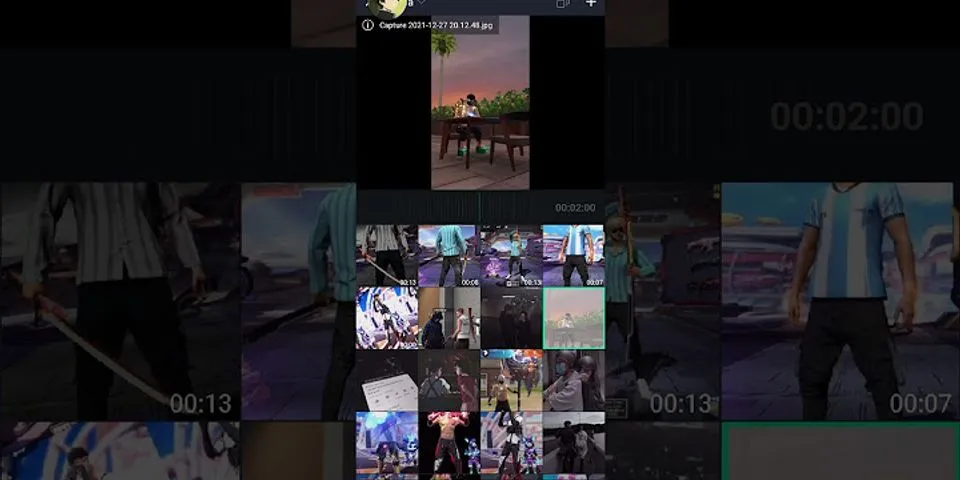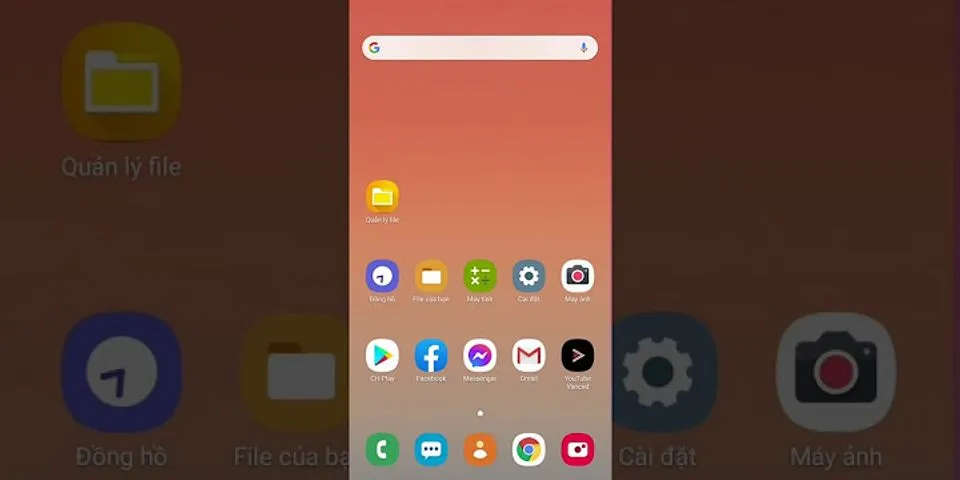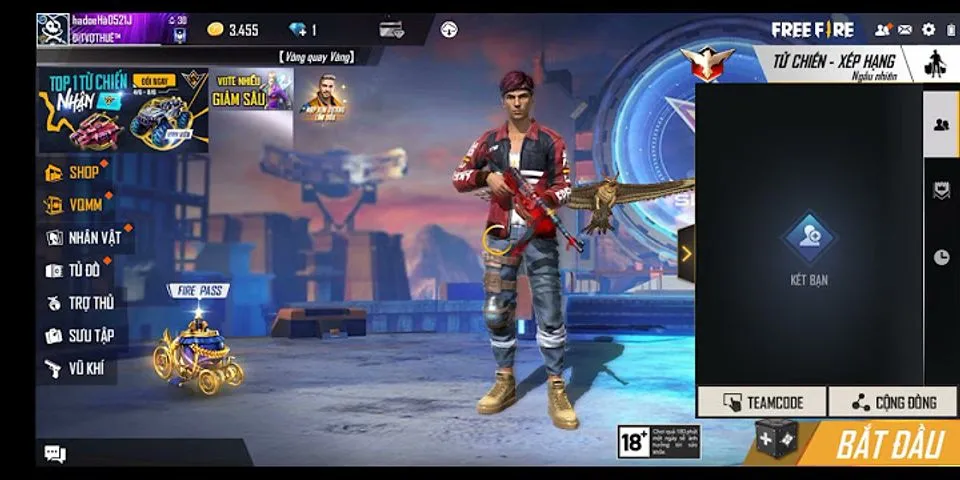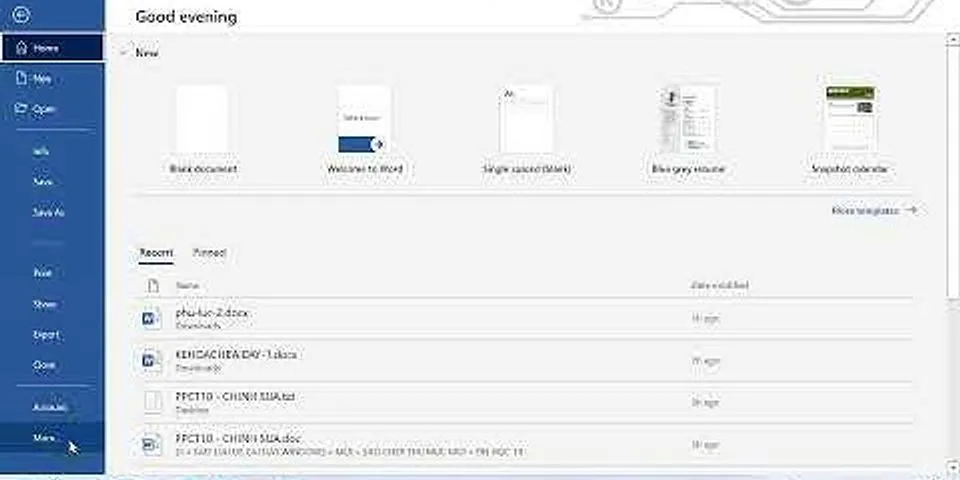Bạn mới sở hữu iPhone và không biết cách cài đặt và gỡ bỏ ứng dụng trên iPhone, bài viết dưới đây sẽ hướng dẫn cho các bạn. Show Cách cài đặt ứng dụng trên iPhoneĐể cài đặt ứng dụng cho iPhone thì trước hết bạn cần phải có 1 tài khoản Apple ID. Tham khảoCách tạo Apple ID không cần thẻ Visa, MasterCard. Sau khi đã có tài khoản Apple ID và đã đăng nhập thành công vào máy thì bạn bắt đầu tiến hành cài đặt ứng dụng cho máy. - Đầu tiên bạn truy cập vào ứng dụng AppStore như hình.  - Tiếp theo chọn vào tab tìm kiếm để tìm kiếm ứng dụng muốn tải.  - Chọn ứng dụng muốn cài đặt.  - iPhone sẽ tự động tải về và cài đặt như hình.  Xem thêm:iPhone không tải được ứng dụng trên Appstore và cách xử lý Cách gỡ bỏ ứng dụng trên iPhoneĐể gỡ bỏ ứng dụng trên iPhone thì bạn làm như sau. - Từ màn hình chính bạn bấm và giữ vào 1 biểu tượng bất kỳ tới khi các ứng dụng di chuyển qua lại và có dấu "x" ở bên cạnh trái như hình.  - Tiếp theo bạn chọn ứng dụng muốn gỡ bỏ.  - Chọn Xóa để xác nhận xóa ứng dụng.  Chúc các bạn thành công. Siêu thị Điện Máy XANH |